Steam Deck'te klavye temasını nasıl değiştireceğinizi bilmek size yeni elde taşınır cihazınızı özelleştirmek için başka bir yol sunar.
Steam Deck'in denetleyici düzeni birçok oyun için uygun olsa da, klavye girişi gerektiren belirli oyunlar vardır. Steam ve X düğmelerine aynı anda basarak sistemin yerleşik sanal klavyesini açacaksınız. Bu özellik, özellikle Command & Conquer Remastered gibi oyunları veya yalnızca klavye ve fare kontrollerini kullanan eski PC oyunlarını oynarken kullanışlıdır. Steam Deck'e bir klavye bağlayamıyorsanız, sanal klavyeyi kullanmak sağlam bir alternatiftir.
Steam Deck klavyesini kullanacaksanız, neden görünüşünü değiştirmiyorsunuz? Elde taşınır cihaz kutudan çıkar çıkmaz dört veya 512 GB modeliniz varsa beş farklı temayla gelir. Ayrıca Steam Points Shop'tan (yeni sekmede açılır) ek Steam Deck klavye temaları edinebilirsiniz . Topluluk tarafından oluşturulan sanal klavyeler, Masaüstü modunda Discover uygulamasından da edinilebilir.
Daha fazla uzatmadan, Steam Deck'te klavye temasını nasıl değiştireceğiniz aşağıda açıklanmıştır.
Steam Deck'te klavye teması nasıl değiştirilir?
1. Elde taşınır cihazın sol tarafında, sol izleme dörtgeni ve analog çubuğun altında bulunan Steam düğmesine basın . Menüden Ayarlar'ı seçin .
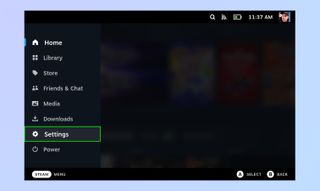
2. Ardından, sol taraftaki menüde Klavye sekmesine gidin . Klavye'ye tıklayın veya D-Pad/sol analog çubukta sağa basın .
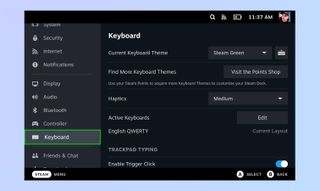
3. Geçerli Klavye Teması ayarında bir açılır menü vardır. Açılır menüye tıklayın .

4. Aşağıdaki menüden mevcut temalardan birini seçin .
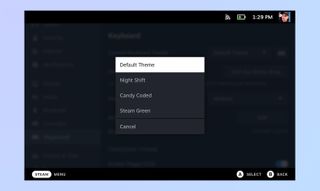
5. Açılır menünün sağındaki klavye simgesine basarsanız, seçilen temanın önizlemesini görebilirsiniz .
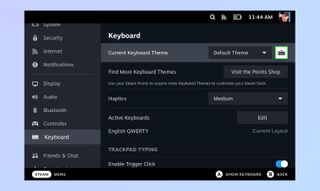
Bunlar şu anda Steam Destemde mevcut olan temalardır.
Hepsi bu kadar! Steam Deck ve X düğmelerine aynı anda basarak Steam Deck klavyesini istediğiniz zaman açabileceğinizi unutmayın.
Steam Deck'inizden en iyi şekilde yararlanmanıza yardımcı olacak daha fazla eğitim istiyorsanız, Steam Deck'te nasıl ekran görüntüsü alacağınız , Steam Deck'te Masaüstü Moduna nasıl geçeceğiniz ve Steam Deck'inde performans kaplaması . Sizin de Switch'iniz mi var? Sizin için rehberlerimiz de var. Switch oyunlarını ailenizle nasıl paylaşacağınıza göz atın .
Sonraki: İşte 2022 için Güz oyun önizlemesi ve hayranların en sevdiği pek çok serideki yeni girişlerle heyecan verici görünüyor. Yaz oyun seçmeleri sırasında neler oynadığımızı da okuyabilirsiniz .
